خوش آموز درخت تو گر بار دانش بگیرد، به زیر آوری چرخ نیلوفری را
رفع ارور This document could not be printed هنگام پرینت از فایل PDF

در زمان چاپ یک سند PDF کاربران بسیاری با ارور This document could not be printed مواجه شده اند و اتفاقا این خطا توسط کاربران در انجمن های Adobe مطرح شده است و در نتیجه کاربران نمی توانند فایل های PDF را پرینت بگیرند. از این رو راه حل هایی را در جهت رفع این خطا مورد بررسی قرار می دهیم.

با باز شدن کادر پرینت مانند تصویر زیر دکمه Advanced را کلیک کنید.
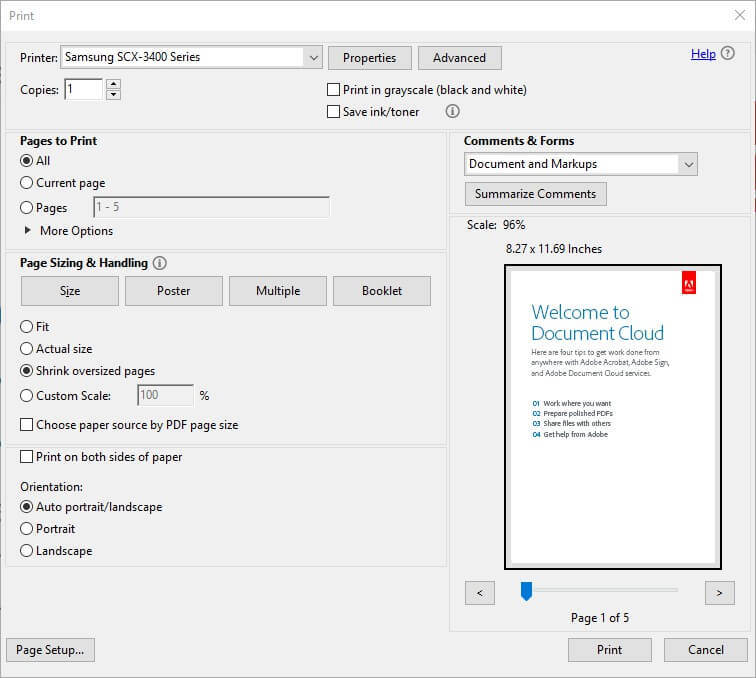
سپس تیک گزینه Print As Image را فعال کرده و ok کرده و Print را کلیک کنید.
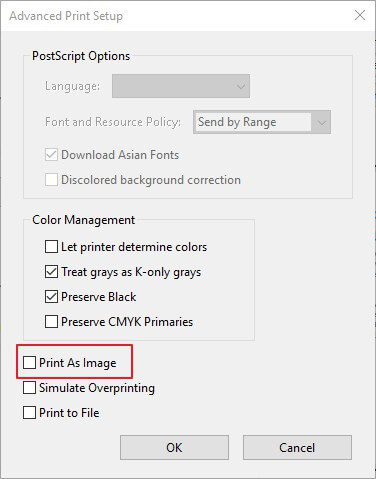
خالی Print Queue در ویندوز
سپس از پانل سمت چپ گزینه Documents را انتخاب کرده و از بخش PDF/A View Mode گزینه Never را انتخاب کنید.
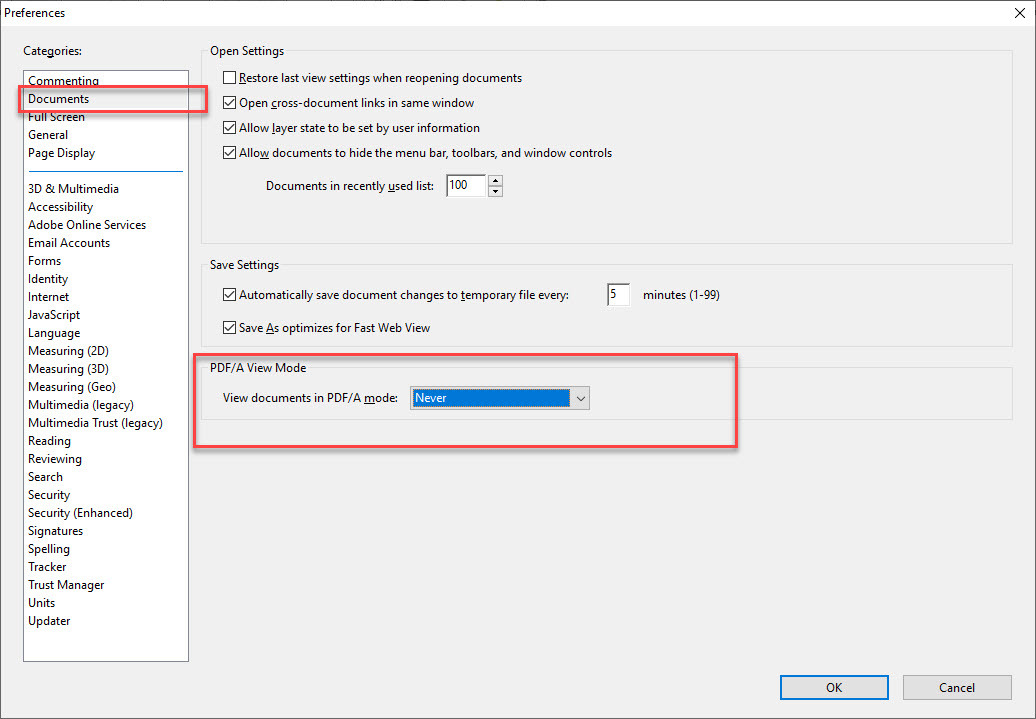
دانلود نرم افزار Foxit Reader بدون نیاز به فعال سازی
به این لینک مراجعه کرده و فایل PDF با کلیک دکمه upload Files آپلود کنید.
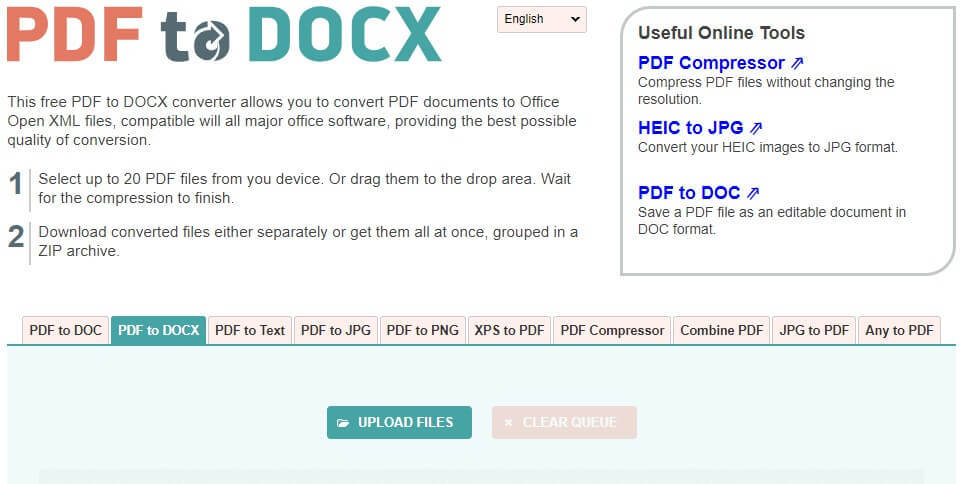
پس از اینکه آپلود فایل انجام شد، می توانید فایل را با کلیک دکمه Download all دانلود و در سیستم تان ذخیره کنید.
سپس فایل ورد را باز کرده و از آن پرینت بگیرید.

1. Select the Print As Image Option
بسیاری از کاربران مشکل could not be printed را با پرینت فایل PDF بصورت Print As Image برطرف کرده اند. یک سند PDF ممکن است شامل حاوی تصاویر و فونت هایی باشد که قابل رندر نباشد و انتخاب Print As Image می تواند در دور زدن این مشکل به شما کمک کند.با باز شدن کادر پرینت مانند تصویر زیر دکمه Advanced را کلیک کنید.
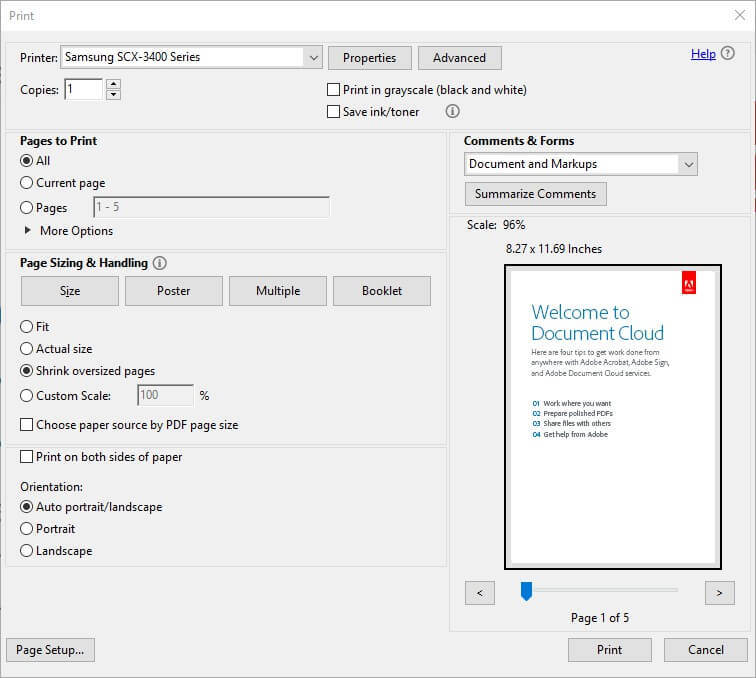
سپس تیک گزینه Print As Image را فعال کرده و ok کرده و Print را کلیک کنید.
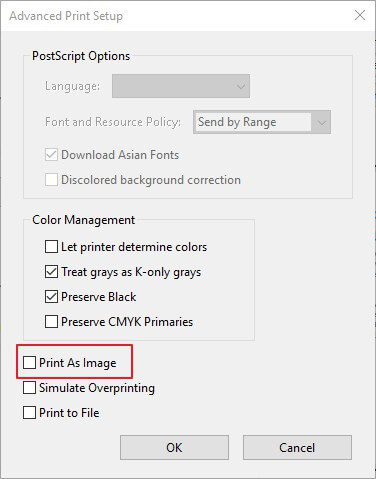
2. Remove Documents From the Print Queue
شاید برخی پرینتهایی که برای پرینت ارسال کرده اید هنوز در صف مانده اند و یا گیر کرده اند که باید صف را خالی کنید.خالی Print Queue در ویندوز
3. Update the Printer Driver
از وب سایت سازنده پرینتر آخرین درایور را که متناسب با مدل سخت افزار پرینتر و همینطور متناسب با نسخه ويندوز است را دانلود و در سیستم تان نصب کنید.4. Turn Off PDF/A View Mode
غیرفعال کردن PDF/A View Mode می تواند در رفع مشکل مذکور موثر واقع شود و حداقل برخی از کاربرانی که این مشکل را داشته اند، موفق به رفع ارور This document could not be printed شده اند. بدین منظور به منوی Edit رفته و گزینه Preferences را کلیک کنید.سپس از پانل سمت چپ گزینه Documents را انتخاب کرده و از بخش PDF/A View Mode گزینه Never را انتخاب کنید.
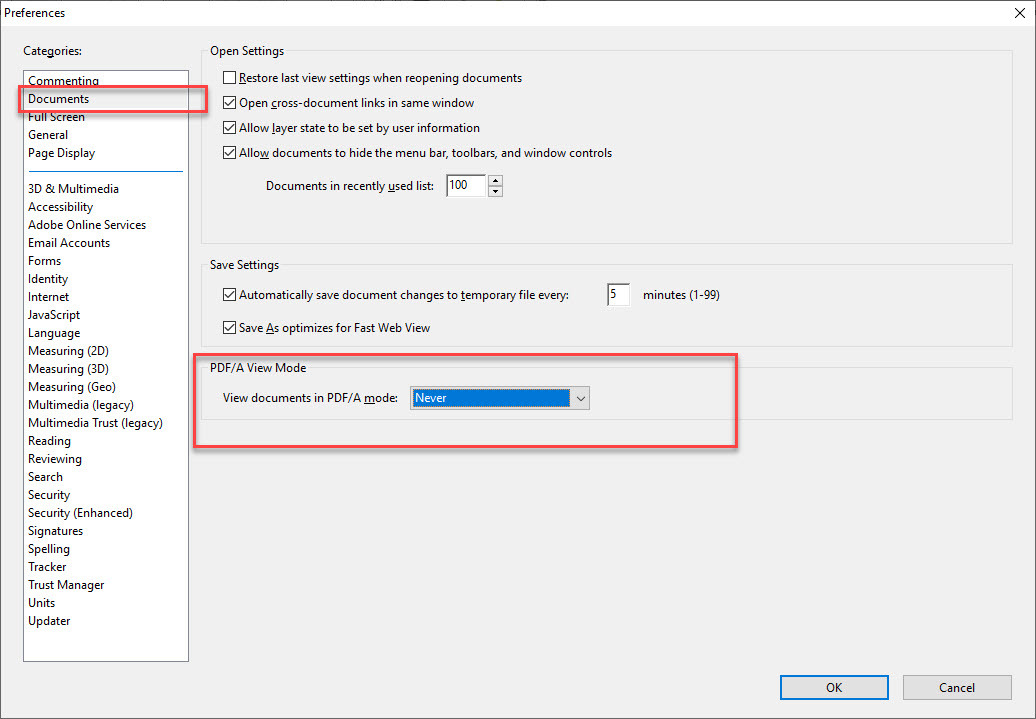
5. Open the Document in Browser
این را بیشتر به عنوان دور زدن مشکل در نظر بگیرید و به چشم راه حل بدان نگاه نکنید. شما می توانید فایل های PDF را در هر مرورگری باز کنید. کافیست مرورگر خود را با کرده و در یک تب جدید فایل PDF خود را در آن کشیده و رها کنید. پس از باز شدن فایل PDF در مرورگر اینترنتی، از آن پرینت بگیرید و حتی می توانید از نرم افزارهای مانند Foxit reader برای باز کردن فایل های PDF و ویرایش و پرینت استفاده کنید.دانلود نرم افزار Foxit Reader بدون نیاز به فعال سازی
6. Convert the PDF to a DOCX Document
کاربران Acrobat موفق به دور زدن مشکل از طریق دیگری شده اند. شما می توانید فایل های PDF خود را DOCX یا ورد تبدیل کرده و سپس از آنها پرینت بگیرید. سپس کاربران می توانند اسناد را در MS Word یا دیگر برنامه های پردازشگر متن باز کرده و پرینت از آن بگیرند.به این لینک مراجعه کرده و فایل PDF با کلیک دکمه upload Files آپلود کنید.
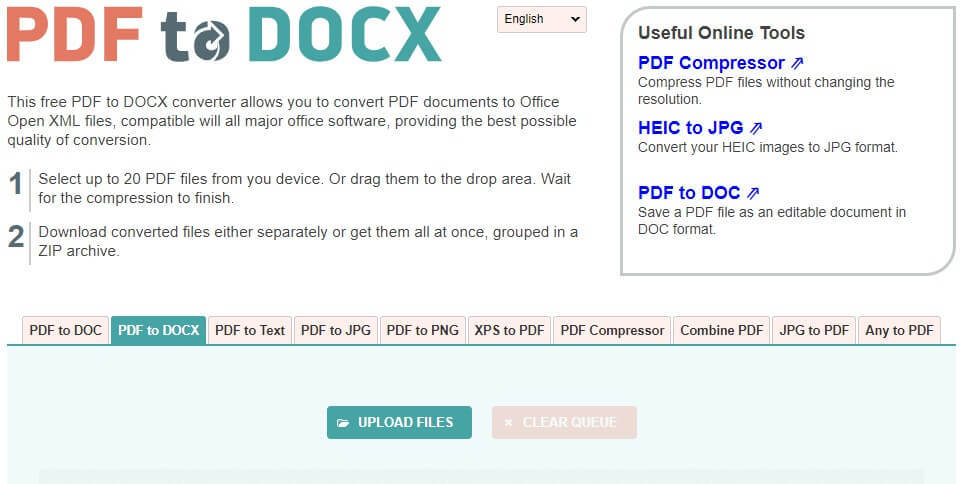
پس از اینکه آپلود فایل انجام شد، می توانید فایل را با کلیک دکمه Download all دانلود و در سیستم تان ذخیره کنید.
سپس فایل ورد را باز کرده و از آن پرینت بگیرید.





نمایش دیدگاه ها (1 دیدگاه)
دیدگاه خود را ثبت کنید: